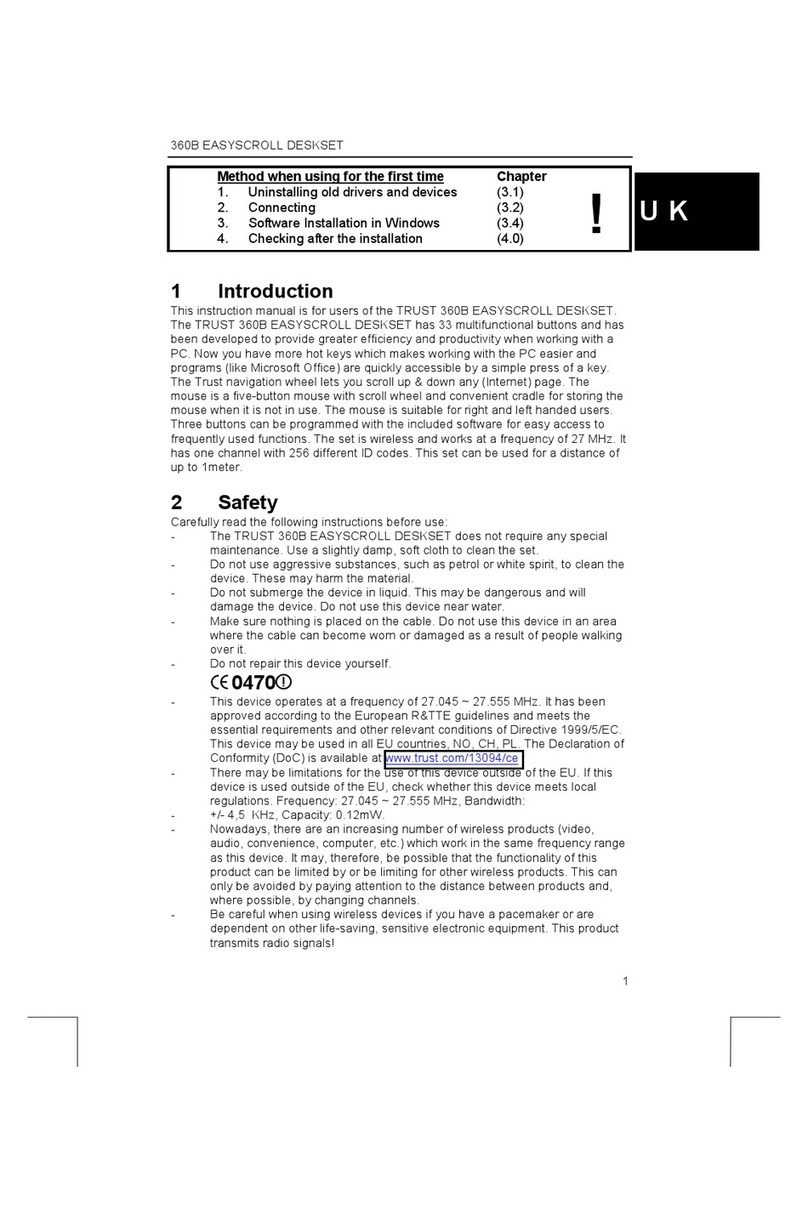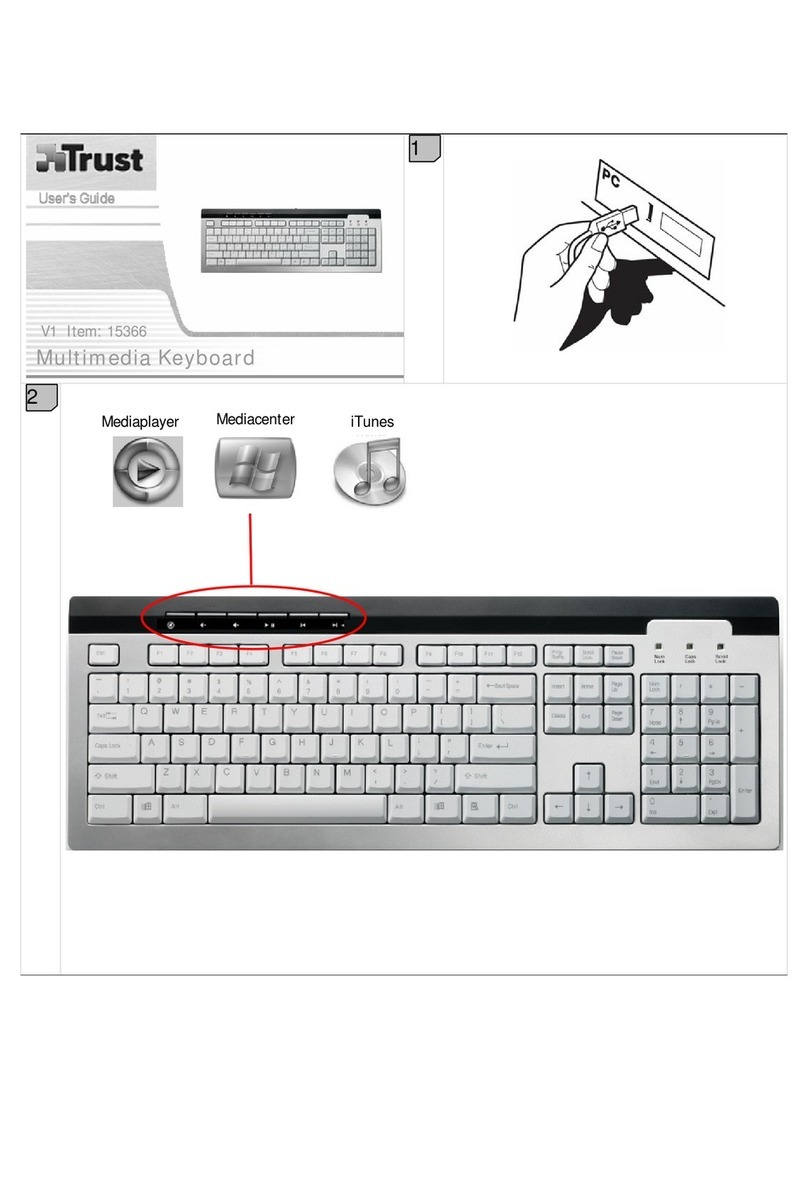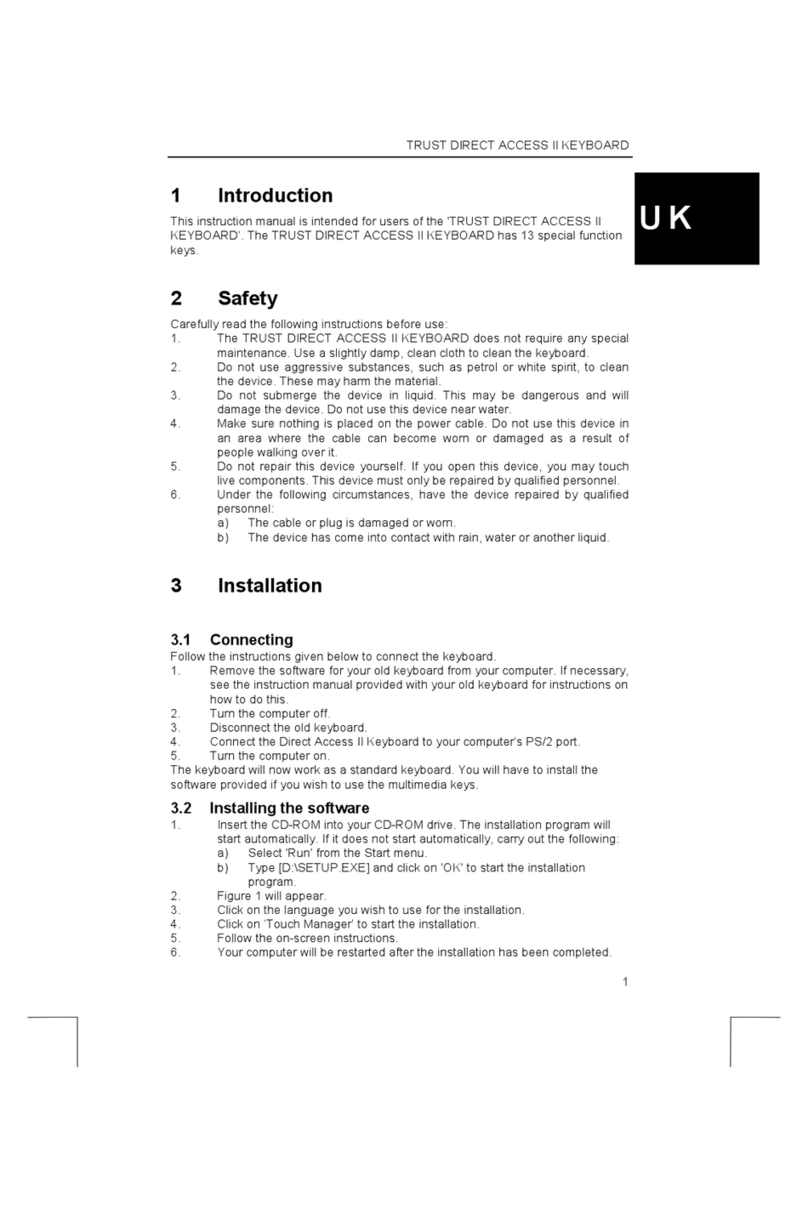GXT Gaming Keyboard
Tasten programmieren
- Klicken Sie auf den Menüreiter „Key Map“.
- Klicken Sie auf die Taste, deren Belegung geändert werden soll.
- Wählen Sie zwischen Einzeltasteneingabe, Maustaste oder deaktivieren.
- Klicken Sie auf die Maustastenfunktion, um ein Menü zu öffnen.
- Klicken Sie auf „Apply“. Die Tastatureinstellungen werden entsprechend aktualisiert.
Lichteinstellungen
Ändern der LED-Lichteinstellungen
- Klicken Sie auf den Menüreiter „Light“.
- Wählen Sie die gewünschte LED-Farbe aus.
- Wählen Sie die gewünschte Lichthelligkeit aus, oder ändern Sie die Einstellung auf „Pulsieren“.
- Klicken Sie auf „Apply“. Die Tastatureinstellungen werden entsprechend aktualisiert.
Makro-Einstellungen
Erstellen eines Makros
(Speichern einer Tastenfolge in der Software)
- Klicken Sie auf den Menüreiter „Record“.
–Erstellen Sie ein neues Makro, indem Sie auf „New“ klicken.
–Geben Sie den Namen des neuen Makros an.
–Wählen Sie ein erstelltes Makro aus.
–Klicken Sie auf die Schaltfläche „start record“, um mit der Aufzeichnung der gewünschten
Tastaturfolge zu beginnen.
–Wenn die Makro-Erstellung abgeschlossen ist, klicken Sie auf die Schaltfläche „stop record“.
- Mit den Schaltflächen „Import“ und „Export“ lassen sich Makros speichern und laden.
Zuweisen eines Makros
- Klicken Sie auf den Menüreiter „Macro“.
- Fahren Sie mit dem Mauszeiger über die Funktion, um die Seitenmenüs zu öffnen.
- Klicken Sie im Menü „Assign a Macro“ auf das erstellte Makro, um es einer Macro-Taste zuzuweisen.
- Klicken Sie auf „Apply“. Die Tastatureinstellungen werden entsprechend aktualisiert.
Reset
- Klicken Sie auf „Reset current“, um das aktuelle Profil zurückzusetzen.
- Klicken Sie auf „Reset All“, um alle Profile zurückzusetzen.